Установки системы > Файлы |
  
|
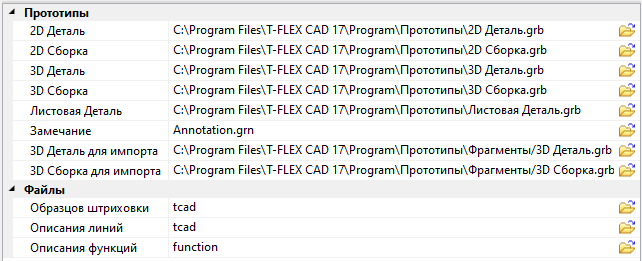
На данной вкладке указывается путь к файлам прототипов, используемых при создании новых документов T-FLEX CAD, а также файлов, в которых хранятся параметры различных элементов чертежа. Путь может быть введен с клавиатуры или указан с помощью кнопки ![]() , расположенной справа от поля ввода пути. Вне режима интеграции с T-FLEX DOCs при нажатии на эту кнопку сразу открывается стандартное окно выбора файла Windows. В режиме интеграции при нажатии на эту кнопку появляется выпадающее меню, в котором доступны следующие опции:
, расположенной справа от поля ввода пути. Вне режима интеграции с T-FLEX DOCs при нажатии на эту кнопку сразу открывается стандартное окно выбора файла Windows. В режиме интеграции при нажатии на эту кнопку появляется выпадающее меню, в котором доступны следующие опции:
![]() Открыть...
Открыть...
Выбор локального файла с помощью стандартного окна выбора файла Windows аналогично тому, как это делается вне режима интеграции с DOCs.
![]() Открыть из T-FLEX DOCs...
Открыть из T-FLEX DOCs...
Выбор файла из справочника ![]() Файлы DOCs с помощью стандартного окна выбора файла DOCs.
Файлы DOCs с помощью стандартного окна выбора файла DOCs.
Путь к любому файлу на данной вкладке может быть указан в следующих форматах:
•Полный путь
Пример: C:\Program Files\T-FLEX CAD 17\Program\Прототипы\3D Деталь.grb
В таком формате можно указать путь к любому локальному файлу. Этот формат используется автоматически при выборе файла из окна выбора файла Windows.
•Имя файла
Пример: Annotation.grn
В таком формате можно указать имя любого файла, находящегося в папке ...T-FLEX CAD 17\Program. Для прототипов необходимо указывать расширение, для других файлов - нет.
•Путь относительно библиотеки
Пример: <Форматки>FORMAT.GRB
В угловых скобках указывается имя папки, содержащейся в любой из подключенных конфигураций библиотек, далее - имя файла, расположенного в этой папке.
•Путь относительно справочника ![]() Файлы T-FLEX DOCs
Файлы T-FLEX DOCs
Пример: <*T-FLEX DOCs*>Служебные файлы\Шаблоны эскизов\2D чертёж.grb
Элемент <*T-FLEX DOCs*> обозначает справочник ![]() Файлы, далее указывается путь к файлу в структуре папок справочника.
Файлы, далее указывается путь к файлу в структуре папок справочника.
Прототипы
Здесь указывается путь к следующим стандартным прототипам:
•2D Деталь
Прототип, используемый в команде 2D Деталь.
•2D Сборка
Прототип, используемый в команде 2D Сборка.
•3D Деталь
Прототип, используемый в команде 3D Деталь.
•3D Сборка
Прототип, используемый в команде 3D Сборка.
•Листовая деталь
Прототип, используемый в команде Листовая деталь.
По умолчанию для команд 2D Деталь, 2D Сборка, 3D Деталь, 3D Сборка, Листовая деталь используются одноимённые прототипы из общего списка прототипов, (информация о списке и создании пользовательских прототипов доступна в описании команды ![]() Сохранить как прототип). Поэтому вышеперечисленными командами создаются такие же документы, что и при создании документов на основе тех же прототипов с помощью команды
Сохранить как прототип). Поэтому вышеперечисленными командами создаются такие же документы, что и при создании документов на основе тех же прототипов с помощью команды ![]() Создать из прототипа или страницы
Создать из прототипа или страницы ![]() Приветствие. Если указать для команды 2D Деталь, 2D Сборка, 3D Деталь, 3D Сборка или Листовая деталь другой прототип, то создаваемый ею документ будет отличаться от документов, создаваемых на основе одноимённого прототипа.
Приветствие. Если указать для команды 2D Деталь, 2D Сборка, 3D Деталь, 3D Сборка или Листовая деталь другой прототип, то создаваемый ею документ будет отличаться от документов, создаваемых на основе одноимённого прототипа.
•Замечание
Прототип, используемый в команде Замечание.
•3D Деталь для импорта, 3D Сборка для импорта
Прототипы, используемые в команде Импорт.
По умолчанию для импорта используются прототипы из общего списка прототипов, используемого несколькими командами (информация о списке и создании пользовательских прототипов доступна в описании команды ![]() Сохранить как прототип).
Сохранить как прототип).
Файлы
Образцов штриховки. В системе используются файлы описания образцов штриховки, соответствующие файлам *.PAT системы AutoCAD. Вместе с системой поставляется файл TCAD.PAT, в соответствии с которым заполняются контуры штриховок по образцу. Вы можете задать любой другой свой файл описания.
Описания линий. В системе существует несколько встроенных типов линий изображения (основная, тонкая, волнистая). Остальные типы определяются из файла описания линий. По умолчанию используется файл TCAD.LIN. Его формат соответствует файлам описания линий системы AutoCAD. Вы можете задать любой другой свой файл описания.
Описания функций. При создании линий построения с помощью команды ![]() Функция исходные данные для формирования параметров функции находятся в специальном текстовом файле. Для создания новых функций необходимо изменить стандартный файл, который называется FUNCTION.DAT или создать по образцу другой файл и указать путь к нему в данном поле диалога.
Функция исходные данные для формирования параметров функции находятся в специальном текстовом файле. Для создания новых функций необходимо изменить стандартный файл, который называется FUNCTION.DAT или создать по образцу другой файл и указать путь к нему в данном поле диалога.